Setelah Install Debian 9.5(Stretch) Part I Interface
Setelah Install Debian 9.5(Stretch) Part I Interface
A. PENDAHULUAN
1. Pengertian
antarmuka ( interface) adalah salah satu layanan yang disediakan sistem operasi sebagai sarana interaksi antara pengguna dengan sistem operasi.
Antarmuka adalah komponen sistem operasi yang bersentuhan langsung dengan pengguna.
2. Latar Belakang
Pada Saat Instalasi Debian Server sebenarnya ada beberapa hal yang harus dilakukan Setelah Menginstal Sistem operasi tersebut dan ini merupakan sesuatu yang sangat Important karena ini berfungsi agar server dapat berjalan lancar.
3. Tujuan
Agar interface dapat menyala secara otomatis ketika restart dan merubah interface dari enp0s3 ke eth0 sampai dns Client menfungsikan tabel routing
B. ALAT DAN BAHAN
Hardware
Laptop
Software
Koneksi Internet
PuTTY
OS Debian 9.5(Stretch)
C. JANGKA WAKTU PELAKSANAAN
5 Menit.
D. LANGKAH KERJA
1. Masuk Ke Debian Dengan PuTTY isikan IP Sesuai dengan debianya agar bisa masuk.
2. Pilih yes
3. Login Sebagai Super user
4. Merubah nama interface dari enp0s3 ke eth0
5. untuk melihat sistem adapter jaringan ketikan
root@yusti:/home/yustifar# ip address
6. Agar interface diganti namanya saat booting. ketik
root@yusti:/home/yustifar# dmesg | grep –i eth
Disini terlihat bahwa enp0s telah dirubah namanya menjadi eth
7. Agar eth0 dapat berfungsi, edit file grub
root@yusti:/home/yustifar# nano /etc/default/grub
8. Cari “GRUB_CMDLINE_LINUX=” dan tambahkan “net.ifnames=0 biosdevname=0” Kemudian Save
9. Kemudian generate grubfile menggunakan perintah
root@yusti:/home/yustifar# grub-mkconfig –o /boot/grub/grub.cfg
10. Kemudian restart
root@yusti:/home/yustifar# reboot
11. Kemudian kita login lagi tetapi langsung ke debianya
12. Menguji adaptor eth
13. Kita cek lagi dengan
root@yusti: ̃# ip address
apakah sudah menjadi eth0
14. Mengatur interface menjadi auto
15. Masuk ke settingan interface dengan mengetik
root@yusti: ̃# nano /etc/network/interface
16. Kita rubah dari allow-hotplug ke auto karena jika kita menggunakan allow-hotplug pada saat kita restart network dengan perintah /etc/init.d/networking restart maka interface akan langsung mati dan setelah itu kita haru menyalakanya secara manual dengan ketik ifconfig eth0 up. Dan ganti juga enp0s ke eth0 Setelah dirubah Kemudian save.
17. Kemudian restart network nya
root@yusti: ̃# /etc/init.d/networking restart
18. Kemudian kita bisa masuk lagi dengan PuTTY
19. Menguji interface auto
20. Ketikan perintah
root@yusti:/home/yustifar# ip address
untuk melihatnya
21. Mengatur DNS Client
22. Ketikan perintah
root@yusti:/home/yustifar# nano /etc/resolv.conf
untuk masuk ke pengaturanya
23. Pada pengaturan Tambahkan nameserver 8.8.8.8 kemudian save
24. Setelah itu test koneksi ke google dengan perintah ping 8.8.8.8 dan ping google.com
root@yusti:/home/yustifar# ping 8.8.8.8
root@yusti:/home/yustifar# ping google.com
25. Menfungsikan tabel routing
26. Pastikan CD Terpasang terhubung maka ketikan perintah
root@yusti:/home/yustifar# apt-get install net-tools
27. Kemudian Lepas lagi CD nya
28. Menguji tabel routing
29. Ketikan perintah untuk melihatnya
root@yusti:/home/yustifar# route –n
E. TEMUAN MASALAH
N/A
F. KESIMPULAN
Dengan ini interface sudah siap dipakai Untuk setting lanjutanya dilanjutkan ke part selanjutnya
G. REFERENSI
Id.wikipedia.org






























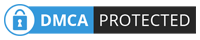
setelah enter command grep -i eth kok tidak ada respon ya, seperti loading tapi lama banget
ReplyDelete
Delete1-24 of 24
Saya sepertinya juga pernah mengalami ini, solusinya waktu itu saya ulangi lagi jadi pada saat tunggu saya tekan ctrl+c untuk membatalkan, lalu saya ketik lagi dmesg | grep -i eth, untuk menulis | saya memakai Shift+\, kalo tetep gak bisa coba ping pastikan internetnya jalan apa kagak(gue gak tau butuh internet apa kagak untuk rubah enp0s ke eth tapi gue selalu masti'in kalo internet gue jalan terus)